Привет, друзья. Социальные сети придуманы для того, чтобы люди встречались, общались, обменивались интересной и полезной информацией, но не только. Для владельцев самих соцсетей, компаний и блогеров они стали также местом для заработка, привлечения целевой аудитории и получения быстрой обратной связи. Для этих целей существует множество платных и бесплатных инструментов.
Наша сегодняшняя тема будет интересна в основном владельцам, администраторам групп и всем, кто хочет зарабатывать во ВКонтакте. Мы разберемся, как сделать рассылку в ВК, рассмотрим этот вопрос с технической и организационной точек зрения, узнаем, какие программы применяются для массовой отправки сообщений, как не стать спамером и делать интересные для целевой аудитории оповещения.
Что такое рассылка и зачем она нужна
- Приглашение присоединиться к группе или подписаться на новости.
- Письма для тех, кто уже подписан.
У этих двух видов посланий есть свои особенности, и сейчас мы их разберем.
💌 Умная Рассылка сообщений ВКонтакте. 💬 Сенлер рассыльщик Сообществ в ВК
Рассылка приглашений в группу
Самое первое, что интересует владельцев сообществ, – это привлечение новых людей.
Чтобы набрать первых подписчиков, есть несколько способов:
- Реклама группы ВКонтакте.
- Разослать сообщения друзьям с приглашением.
- Репосты на страницах подписчиков.
- Конкурсы и акции типа “приведи друга”.
- Использование сторонних сервисов и ботов.
- Рассылка до 30 сообщений и 50 приглашений из личного профиля людям, которые не являются друзьями, но могут заинтересоваться тематикой группы.
Если вы готовы вложить деньги в быстрое продвижение своего сообщества, то можете использовать все эти методы, включая биржи рекламы. Но в самом начале расскажите о своем проекте друзьям и попросите их привлечь знакомых, кому будет интересна тематика группы.
Пригласить друзей вы можете через личные сообщения или через интерфейс сообщества. Для этого открываем страницу и смотрим на меню справа. Если вы владелец или администратор паблика, то увидите пункт “Рассказать друзьям”.
Теперь нужно написать привлекательный пост-приглашение для своих знакомых.
В группе, в отличие от публичной страницы, есть также возможность отправить персональные сообщения и пригласить каждого своего друга лично. Для этого есть специальный пункт в боковом меню.
В открывшемся окне появится список ваших друзей ВКонтакте. Пошлите приглашение тем людям, которым будет интересна тема сообщества, и самым близким товарищам, и родственникам, которые просто захотят поддержать вас и поучаствовать в проекте.
Приложения для автоматической рассылки сообщений
С приглашениями разобрались, теперь непосредственно переходим к созданию массовых рассылок для подписчиков и гостей сообщества. Самое простое и доступное решение – это использование специальных приложений, которые можно скачать и установить прямо в ВК.
Преимущества такого подхода:
- это легальный, то есть одобренный администрацией ВКонтакте способ авторассылок сообщений от имени группы;
- быстрая установка и настройка прямо в социальной сети;
- простое управление;
- понятный интерфейс;
- возможность использовать все или большинство функций бесплатно.
Для того чтобы подключить приложение, мы заходим в свою группу и открываем подраздел “Управление”.
Теперь в открывшемся окне идем в пункт “Приложения”, где можно выбрать необходимые инструменты для нашего сообщества.
Сейчас мы рассмотрим несколько популярных программ для рассылки сообщений, которые вы сможете найти во ВКонтакте и установить в своей группе.
Рассылки
Это самое популярное на сегодняшний день и единственное полностью бесплатное приложение. Находим его в перечне доступных утилит и добавляем в свой паблик.
Приложение моментально добавится на страницу, и его сразу можно настроить под свои цели и задачи. Давайте создадим первую групповую рассылку. Для этого переходим в настройки.
Затем жмем на единственную кнопку в центре экрана и разрешаем доступ к своим контактам.
Теперь заполняем поля формы:
- название;
- короткое описание;
- сообщение для подписавшихся – это первое приветственное письмо для новых подписчиков;
- загружаем иконку – картинку, которая отражает суть темы;
- если нужно, отмечаем внизу платную или приватную основу сообщений.
Когда все настроите, подтвердите действие, нажав на кнопку “Создать”.
После этого в меню группы появится наша первая рассылка.
Если мы нажимаем на иконку, то видим описание и предложение подписаться.
Дальше пользователю только остается подтвердить, что он разрешает отправку себе сообщений.
Чтобы написать первое сообщение от имени группы, заходим в созданную нами тему и нажимаем на надпись “Создать рассылку”.
Выдаем приложению доступ к диалогам и пишем свое первое послание подписчикам. Протестировать работу лучше всего на себе. Станьте первым подписчиком и пошлите себе письмо из группы.
Как и в обычных публикациях, к сообщению можно добавить ссылки, фотографии, картинки, видео и аудиозаписи. После оформления письма нажмите “Продолжить”.
В появившемся окне можно сделать моментальную или отложенную отправку сразу по нескольким или по одной базе подписчиков.
В любое время вы можете добавить виджет приложения на страницу, настроить его видимость, добавить новую или удалить неактуальную тему, посмотреть отправленные сообщения. Для этого заходим в пункт меню “Управление”, “Приложения” или открываем любую рассылку и переходим к настройкам.
Гамаюн
Это еще одно популярное решение для массовых писем ВКонтакте. Открываем меню “Управление”, “Приложения” и добавляем утилиту в свое сообщество.
После установки переходим к настройкам.
Для начала нам надо разрешить приложению доступ к данным и отправку сообщений пользователям от имени группы, если вы не сделали этого раньше.
После этого приложение расскажет о своих возможностях. Прочитайте или пролистайте информацию и переходите к созданию тем и сообщений.
“Гамаюн” дает много интересных возможностей:
- настройка автоворонок;
- отправка писем не только подписчикам, но и любым пользователям по id;
- создание UTM-меток и аналитика переходов по ссылкам;
- персонификация сообщений;
- создание платных подписок.
Однако большинство этих функций платное, бесплатно можно использовать приложение в течение 3 дней. Также без оплаты можно отправлять до 3 007 сообщений за раз. Чтобы пользоваться другими возможностями, надо заплатить минимум 504 рубля в месяц.
Сервисы и сторонние программы
Один из самых популярных сервисов для рассылок называется Senler. Установить его можно, как и обычное приложение, через меню “Управление”, “Приложения”.
Приступаем к работе.
Подключаем сообщество к сервису.
После этого нас перенаправят на сайт senler.ru. Переходим в личный кабинет и даем доступ программе к данным сообщества и нашей персональной страницы.
После этого можно использовать приложение. Бесплатно можно отправлять до 150 сообщений в сутки. Если нужно рассылать не более 2 000 писем, то это стоит 150 рублей в месяц. Это минимальный тариф, а максимальный – до 2 000 000 сообщений в сутки, и стоит это удовольствие 100 000 рублей в месяц.
С помощью Senler мы можем:
- создавать разные рассылки: от обычных посланий для подписчиков до цепочек писем;
- писать персональные сообщения;
- изучать статистику по отправлениям;
- планировать сроки и время доставки.
Есть и другие сервисы и программы, которые позволяют делать автоматические рассылки и собирать базу подписчиков. Вот некоторые из них:
- ArtSend,
- Gandy Mail,
- LSender VK PRO,
- BotsApp,
- SocialSend.
«ВКонтакте» запустила рассылки через сообщения сообщества
Список приложений сообществ «ВКонтакте» пополнился «Рассылками» — инструментом для администраторов, с помощью которого они теперь могут отправлять рассылки подписчикам через сообщения сообщества.
В «Рассылках» доступны все возможности сообщений сообществ «ВКонтакте» — текстовые сообщения, изображения, документы, карты.
Рассылку можно отправить одному списку контактов или нескольким сразу, а также настроить отложенную отправку, указав нужную дату и время. Разработчики упростили администраторам миграцию из других сервисов рассылок через сообщения сообществ — списки пользователей можно импортировать в приложение из файлов.txt и.csv.
Оформить подписку может любой пользователь: для этого достаточно в приложении выбрать интересующие рассылки и разрешить сообществу присылать личные сообщения.
#b7b7b7; font-weight: normal; font-style: normal; font-variant: normal; text-decoration: none; vertical-align: baseline; background-color: transparent;»>Илья Илюхин
#000000; font-weight: bold; font-style: normal; font-variant: normal; text-decoration: none; vertical-align: baseline; background-color: transparent;»>Представитель Skyscanner.Ru
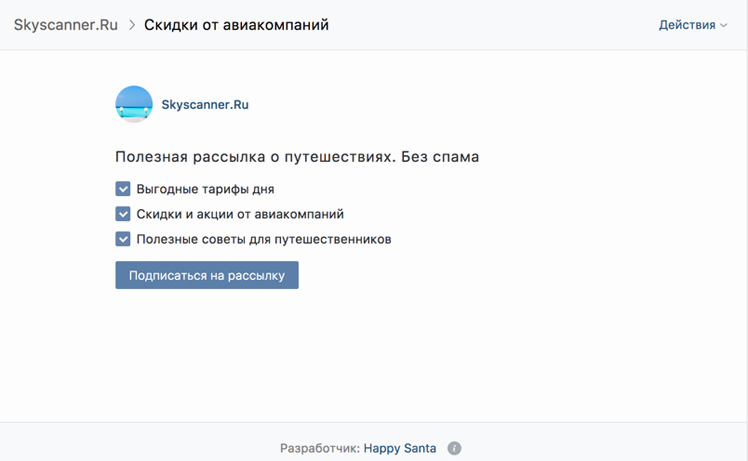
#f8f8f8; padding: 10px 25px;»> Напомним, что на днях «ВКонтакте» пригласила администраторов крупных сообществ к тестированию персонализированной рекламы по модели разделения доходов.
Как выжать максимум из трафика на сайт?
Ваш текущий трафик может приносить больше лидов. Например, вы можете делать таргетированные SMS-рассылки по всем посетителям сайта, включая даже тех, кто не оставил контактов.
Читайте как получать больше сделок и экономить бюджеты на рекламу с помощью платформы автоматизации маркетинга Calltouch Лидс.
Источник: www.cossa.ru
Форма сбора заявок Вконтакте — инструкция по применению


Редактор портала Otzyvmarketing.ru. Работаю в сфере интернет-маркетинга с 2010 года.
Поделитесь статьей с друзьями и коллегами
Блокировка Инстаграма в РФ вынудила многих предпринимателей и специалистов по рекламе «вернуться к истокам», т.е. на российские платформы, в первую очередь — ВК. Здесь их ждал непривычный интерфейс и незнакомые функции. Рассказываем, что такое форма сбора заявок и как ей пользоваться.
Что такое «Форма сбора заявок»
Форма сбора заявок (лидов) ВК — это официальное приложение ВК, позволяющее собирать заявки клиентов (т.е. лиды) прямо на платформе ВКонтакте.
Благодаря этой форме можно собрать данные людей, желающих, например, оформить заказ или записаться на ваши курсы. Выглядит она так:
Продвижение в Stories у блогеров: надёжно и эффективно

InstaJet.in — сервис интеграций с блогерами в Stories. Только проверенные блогеры, готовые к сотрудничеству!
- Выбирайте лучших: в открытом каталоге можно подобрать блогеров самостоятельно или с помощью менеджера.
- Контролируйте процесс: интеграции размещаются точно в срок и в том виде, в котором их согласует заказчик.
- Анализируйте результаты: сервис предоставляет готовые отчёты по кампаниям в удобных таблицах.
Платформа работает с юридическими лицами и предоставляет все необходимые документы.

Нажав на кнопку «Перейти», пользователь увидит небольшую анкету. Кнопка может называться иначе — например, «Заказать», «Оставить заявку» и т.д. Как правило, анкеты короткие и заполнять их легко: они адаптированы для мобильных телефонов, гибко настраиваются и приятно выглядят.
Кроме того, данные пользователя попадают в такую анкету прямо из его профиля автоматически — так что, если дополнительных вопросов в анкете нет, пользователь сможет сразу же отправить заполненную заявку.

Все заявки, которые вы получили, можно скачать в виде таблицы. Можно также настроить мгновенные уведомления о новых заявках в личные сообщения ВКонтакте, по email, через CRM-систему.
«Форма» работает по модели oCPM (оптимизированная плата за показы), т.е. реклама отображается только у тех пользователей, которые с наибольшей вероятностью заполнят заявку.
Инструмент можно использовать, чтобы:
- записывать клиентов на приём
- собирать базу подписчиков (например, на рассылки)
- регистрировать пользователей на любые события
- собирать заявки на обратный звонок
- оформлять заказы
«Форма» отлично подходит для продажи товаров и услуг в социальных сетях — воспользоваться ей могут практически все. Например, инструмент подойдёт:
- стоматологической клинике
- сервису по ремонту
- фрилансерам
- школам (дополнительное образование)
- тренерам и т.д.
Подробная видеоинструкция о том, как работать с лид-формой Вконтакте:
Преимущества Формы сбора заявок
Как настроить форму сбора заявок ВК: пошаговая инструкция
Поскольку форма сбора заявок ВК — приложение, первым шагом её настройки будет добавление приложения на страницу бизнес-сообщества (т.е. группы, где вы предлагаете товары и услуги от своего имени или от имени вашей компании, школы и т.д.).
В сообщество нельзя добавлять более трёх приложений одновременно, но к форме сбора заявок это правило отношения не имеет, её можно добавить четвёртой.
Перейдите на страницу своего сообщества и выберите «Управление» в меню справа:

Найдите раздел «Приложения» на открывшейся странице, затем — форму сбора заявок в списке приложений и нажмите кнопку «Добавить».

Вы увидите страницу, на которой можно настроить приложение. Укажите, кому можно использовать его (выберите из выпадающего списка), выберите сниппет (в нашем случае это призыв к действию — «Купить», «Открыть» или любой другой). Добавьте форму, открыв раздел «Приложения» (находится в меню справа). Вы увидите «Форму» в списке приложений сообщества.

Нажмите на название приложения. В новой вкладке откроется страница, на которой нужно нажать на кнопку «Добавить форму».

Можно также нажать на кнопку «Настроить приложение». В результате вы увидите ту же страницу, но не в новом окне.
Откроется такое меню настройки:

Что можно настроить:
Пока вы настраиваете форму в левой части экрана, в правой его части будут отображаться внесённые вами изменения, т.е. вы сразу будете знать, как в итоге будет выглядеть ваша форма.
Совет: описание формы должно быть кратким. Укажите, что клиент получит, если отправит данные. Это увеличит вероятность отклика. Кроме того, вы можете замотивировать пользователей заполнить форму: предложите им подарок или бонус за заполнение.
3. Вопросы. Укажите, какие данные вы хотите получить. Доступны следующие варианты:
- Возраст
- Адрес
- Номер телефона
- ФИО
- Дата рождения
Кроме того, вы можете добавить собственные вопросы (не более пяти, длина одного вопроса не более 400 знаков).

Чтобы добавить вопрос, нажмите на кнопку «Добавить свой вопрос» и выберите тип ответа на него. Доступны следующие варианты:
- Текст (строка)
- Текст (абзац)
- Один из списка
- Несколько из списка
- Раскрывающийся список
Все вопросы делятся на два типа: автозаполняемые и неавтозаполняемые.
В первом случае, пользователю не надо вводить никаких данных — они автоматически копируются из его профиля. Но если данные в профиле неверные, пользователь может исправить их вручную.
Совет: Форма должна быть максимально простой, не перегруженной лишней информацией и вопросами. Если ваша заявка подразумевает обратный звонок из колл-центра, email уже не нужен. И наоборот, если никаких звонков быть не должно, то и номер телефона можно убрать из списка.
4. Политика конфиденциальности. Здесь можно добавить ссылку на вашу Политику конфиденциальности. Это обязательный пункт: пользователи не смогут предоставить вам свои данные, не согласившись на их обработку.
Вместо Политики конфиденциальности можно добавить Пользовательское соглашение или оферту. Но в документе обязательно должны быть указаны цели сбора данных и методы их обработки.
Если у вас нет своего сайта, вы можете опубликовать нужный документ в виде статьи в своём сообществе и добавить в поле ссылку на эту статью.

ЧИТАЙТЕ ТАКЖЕ
5. Подтверждение (опционально). Экран подтверждения — это то, что пользователь видит после отправки формы. Вы можете добавить:
- Описание (не более 300 знаков). Это текст, который пользователь увидит после отправки данных.
- Ссылка (не более 200 знаков). Укажите ссылку на ваш сайт или сообщество ВК.
6. Настройки (опционально). Можно запретить заполнять форму повторно, подключить уведомления о заявках (в ЛС или по email) и добавить код пикселя ВК.
Если запретить повторное заполнение формы, то пользователь, попытавшийся заполнить её повторно, увидит уведомление о том, что это запрещено.
Адрес электронной почты, на который будут присылаться уведомления, должен принадлежать администратору сообщества. Всего можно добавить до 10 адресов.
Получать данные можно также с помощью CallBack API — заявки будут автоматически попадать в вашу CRM. Настроить интеграцию CallBack API с вашей CRM можно и без помощи специалистов: используйте для этого такие сервисы, как Сallkeeper, Аlbato или Calltouch.
Закончив настройку, нажмите на кнопку «Сохранить форму» (в правом верхнем углу).

Теперь, запустив приложение Форма сбора заявок Вконтакте, вы увидите список доступных форм. Активировать форму можно, нажав на кнопку «Активировать».

Куда приходят заявки с лид-формы Вконтакте
Получив заявки от потенциальных клиентов, вы сможете скачать их в виде XLS-файла, включающего следующие поля:
- ID заявки
- дата отправки
- ответы на вопросы
- рекламное объявление
XLS-файл можно будет скачать на странице формы сбора заявок, в том же меню, где вы активировали заявку. Теперь вам остаётся только обработать данные.
Еще можно настроить получение сообщений о новых заявках в ЛС и на email. Вы будете получать уведомления мгновенно.
Совет: лучше обработать заявки своевременно. Важно успеть наладить контакт с потенциальным клиентом, пока он ещё заинтересован в вашем товаре или услуге.
Если нет возможности обрабатывать заявки оперативно, можно поблагодарить пользователя за проявленный интерес при помощи телефонного звонка или сообщения и сказать ему, когда примерно его заявка будет обработана.
Другие приложения для сбора заявок в ВК
Кроме приложения «Форма сбора заявок» у ВКонтакте есть еще приложение «Заявки». Оно с другим интерфейсом, но выполняет те же функции. Найти его можно там же, где и «Форму»: нажимаем на кнопку «Управление» и выбираем «Приложения» в меню справа.
Добавляем приложение себе, нажимаем на кнопку «Настроить приложение». Откроется вот такая страница, представляющая собой, по сути, готовую форму:

Нажмите на «Настройки приложения» и вы увидите приветственное окно.

Нажмите на кнопку «Закрыть окно». При желании можно перейти по ссылке «Подробная инструкция» — там вы найдёте подробное описание всех функций приложения. Закрыв окно, увидите страницу с уже созданной тестовой заявкой. Нажмите на вкладку «Форма» в верхней части интерфейса, рядом с «Заявками».

Вы попадёте на страницу создания формы.
Здесь можно отредактировать:
- Название заявки и сопровождающее её пояснение:

- Поля контактной информации (ФИО, телефон, адрес электронной почты). Все поля, кроме «Оформления покупки», необязательно заполнять. Добавить или убрать какое-либо поле можно с помощью галочки рядом с пунктом «Обязательный».

- Поля информации о доставке (способ и адрес доставки)
- Поля информации о товаре (перечисление товаров)

- Поля для выбора пола покупателя
- Поля для выбора размера одежды
- Поле пожеланий по заказу
- Завершающий процесс заполнения заявки текст
Закончив редактировать заявку, нажмите на кнопку «Сохранить» в верхнем левом углу интерфейса.
Полученные заявки будут отображаться на странице «Заявки»:

Заявки можно выгрузить, нажав на кнопку «Сохранить в .cvs». Система предлагает следующие варианты выгрузки:

Теперь останется только обработать полученные данные.
Заключение
Как несложно заметить, от использования «Формы сбора заявок» выигрывают обе стороны — и пользователь ВК, и продавец товаров/услуг. Платформа Вконтакте создала удобную для всех «Форму», а мы рассказали вам, как ею пользоваться и какая есть альтернатива.
Источник: otzyvmarketing.ru
